如何在2016ppt中录制视频,ppt2016怎样录制视频
发布时间:2017-03-03 14:27
相关话题
为了更好地演示和保存,我们可以在ppt2016版本中将演示文稿录制为视频文件,下面就让小编告诉你如何在2016ppt中录制视频 的方法。
在2016ppt中录制视频的方法:
首先录制一段视频:点击“插入”选项卡中的“屏幕录制”选项。
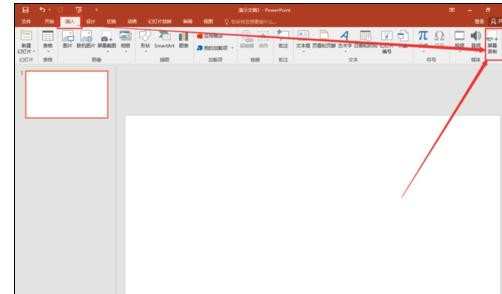
接下来选择录制区域,选择好后就可以点击“录制”开始屏幕录制了。

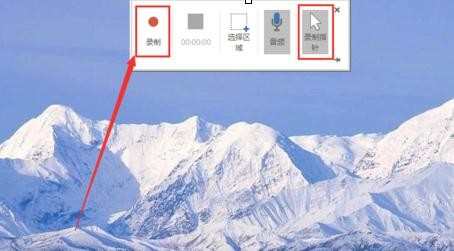
通过组合键Win+Shift+Q键来停止录制,录制完成后就可以在PPT中看到刚才录制的视频了,选中视频,然后在播放选项卡可以对视频进行简单的编辑。
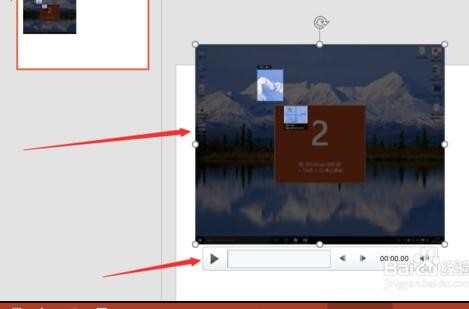
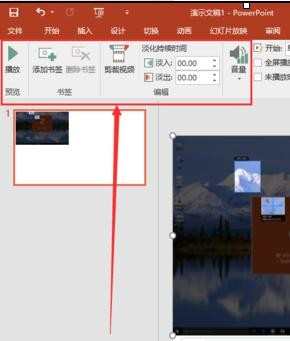
编辑完成后,在视频上点击鼠标右键,然后选择“将媒体另存为”。
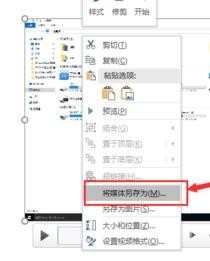
在保存对话框设置好保存目录、文件名后点击“保存”按即可完成。
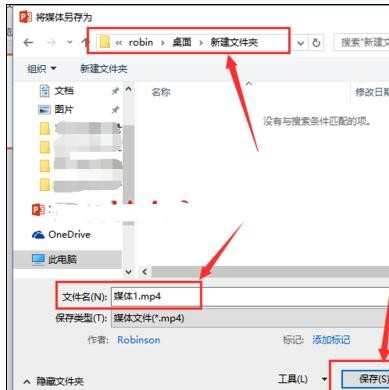
打开刚才设置的保存目录就可以看到刚才录制的视频文件了。


如何在2016ppt中录制视频,ppt2016怎样录制视频的评论条评论